Como criar um panfleto no Microsoft Word

- 1728
- 132
- Robert Wunsch DVM
Mesmo com toda a tecnologia hoje, as pessoas ainda usam folhetos físicos. Nós os vemos em todos os lugares. De sinais de venda de garagem gravados a postes a folhetos de eventos no quadro de avisos do campus, os folhetos são uma ótima maneira de divulgar a palavra.
Você pode usar uma ferramenta como Canva, mas o Microsoft Word é um aplicativo sólido para fazer folhetos. Você pode encontrar muitos modelos, para nunca ter que começar do zero. Aqui, vamos orientá -lo na criação de um panfleto no Word e incluiremos algumas dicas úteis para tornar seu panfleto incrível!
Índice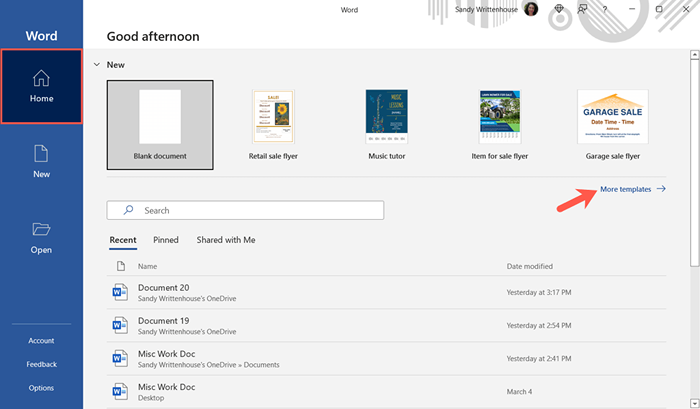
- Abaixo de Procurar caixa, você deve ver o Flyers categoria. Selecione isso para procurar todos os modelos de folheto disponíveis. Como alternativa, você pode inserir um tipo específico de panfleto no Procurar bar como “Sale Flyer” ou “Flyer do evento.”
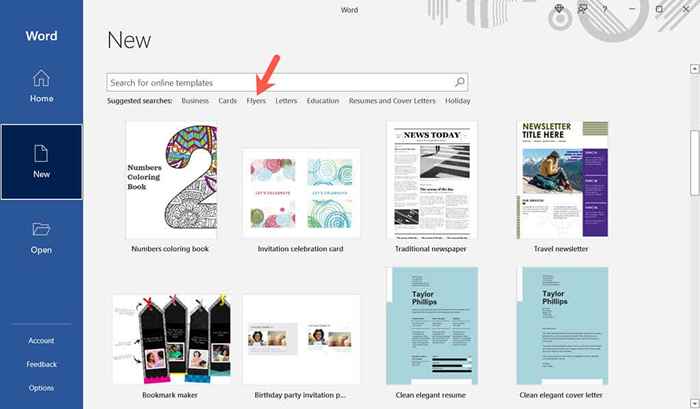
- Escolha um panfleto que lhe interessa para ver mais detalhes e selecione Criar para usá-lo.
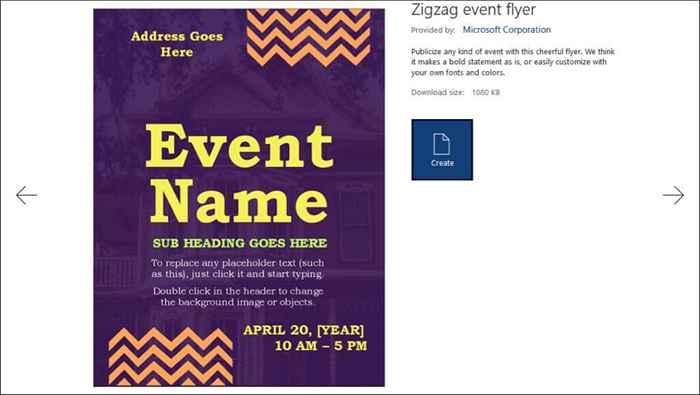
Encontre um modelo na palavra para a web
Uma das maneiras mais fáceis de encontrar e usar um panfleto em palavras para a web é ir ao site do Office Models.
Role abaixo da seção Categorias Popular e selecione Veja todas as categorias, então escolha Flyers. Como alternativa, você pode inserir um tipo específico no Procurar bar no topo.
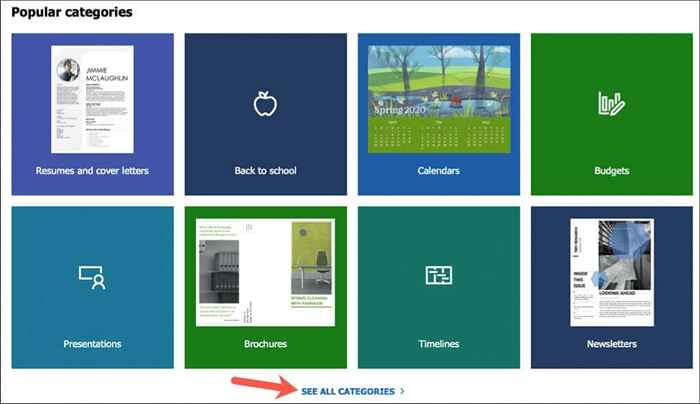
Quando você vir o modelo que deseja, verifique se está disponível para o Word. Em seguida, selecione e escolha Abra no navegador. Se você só vê o Download Opção, o modelo está disponível apenas como um download para o aplicativo Word Desktop.
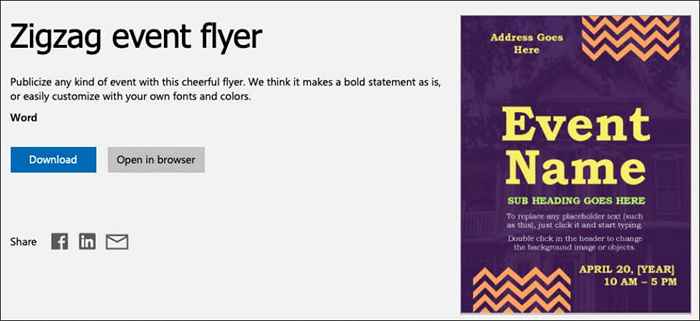
Isso abre o modelo de folheto no Word for the Web, pronto para você personalizar.
Modelos de folheto de terceiros
Se você não vê nada de que goste da Microsoft, pode conferir algumas opções de terceiros. Quando você encontrar um modelo gratuito de panfleto que deseja, você simplesmente o baixará e o abrirá no Word.
Modelos Vertex42
Vertex42 é uma excelente opção para modelos de palavras gratuitos. Quando você pousar na página principal, selecione Flyers à direita dentro do Navegue categorias de modelos caixa.
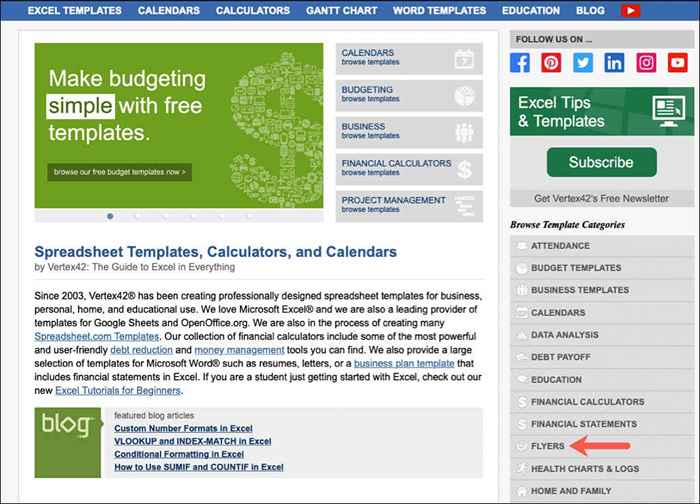
Você pode navegar pelos modelos ou escolher uma categoria à direita na caixa de modelos de folheto.
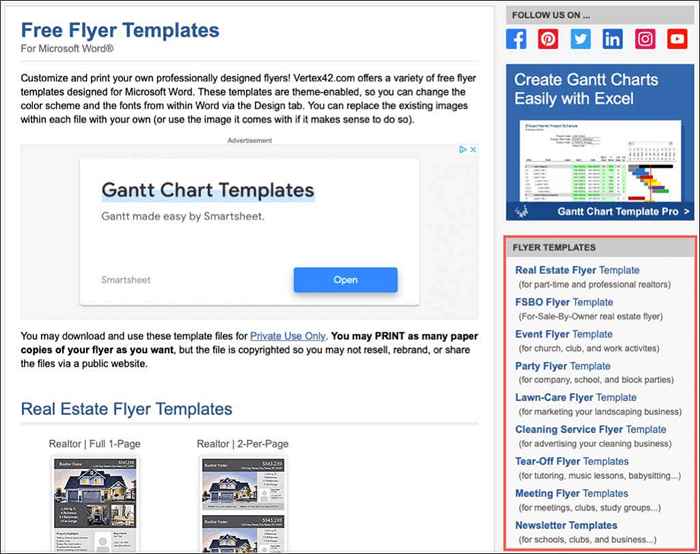
Você verá opções para imóveis, festas, eventos, rasgos e muito mais.
Modelo.modelos de rede
Outra boa escolha para modelos de folheto de palavras gratuitos é o modelo.líquido. Você deveria ver o Flyers Categoria logo abaixo da caixa de pesquisa na página principal. Você também pode selecionar a categoria indo para Modelos no topo e olhando abaixo do Marketing Materiais.
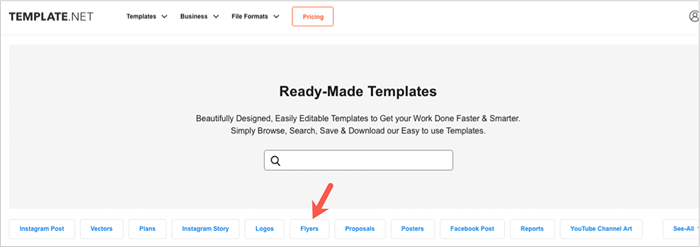
Na página Modelos do Flyer, você pode examinar as opções ou escolher uma subcategoria.
Selecione um modelo que deseja ver os detalhes. Então, use o Selecione Formato de arquivo e download caixa suspensa para escolher o Word and Hit Baixe Agora.
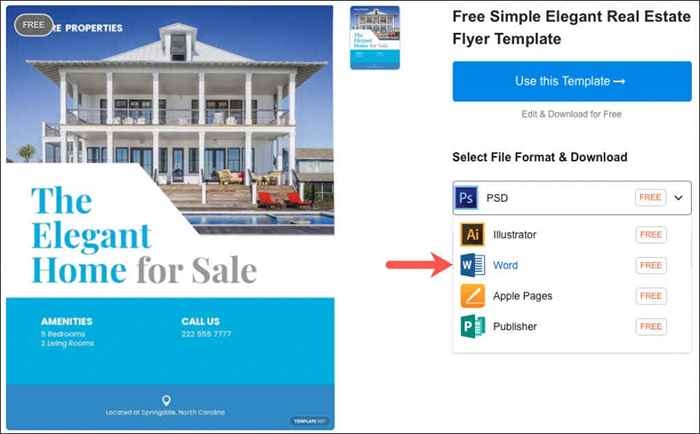
Observe que nem todos os designs de folheto são gratuitos, o que você verá antes de baixar um.
Folhetos comuns por palavra
Agora que você sabe a maneira mais rápida e fácil de criar folhetos em palavra, é usando um modelo, vamos dar uma olhada em algumas opções!
Flyer de venda de garagem
A Microsoft tem um modelo de passageiro de venda de garagem limpa e limpa. Ele tem a palavra "venda de garagem" e manchas para a data e a hora agradáveis e grandes no topo, tornando -a ideal para postar mais em qualquer lugar.
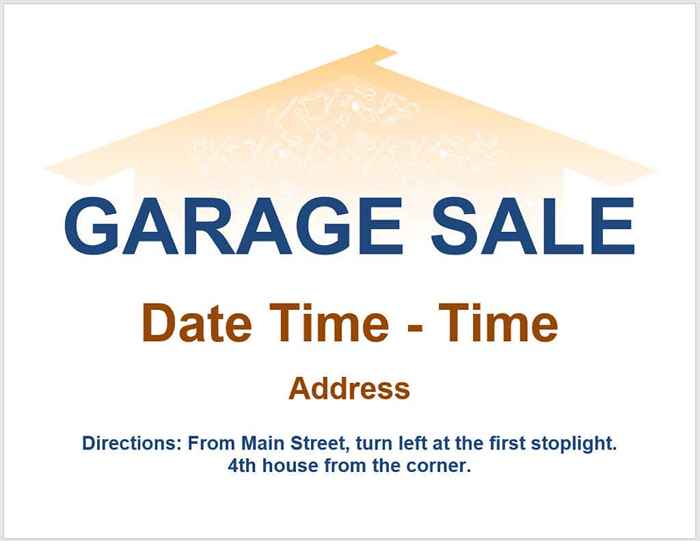
Cada cabeçalho é dobrável. Portanto, se você decidir não incluir todos os detalhes mostrados, basta entrar em colapso dessa seção. Para inserir seus detalhes, selecione o texto e adicione o seu próprio.
Dica: Aproveite a seção de instruções para que os clientes em potencial possam encontrar sua localização facilmente.
Panfleto de lágrima
Os folhetos de rasgo são populares para serviços e vendas porque fornecem suas informações de contato em tiras que as pessoas podem rasgar e tomar. Como este item para o modelo de venda, eles têm pontos para seu nome, site, número de telefone e endereço de e -mail ou determinadas combinações.
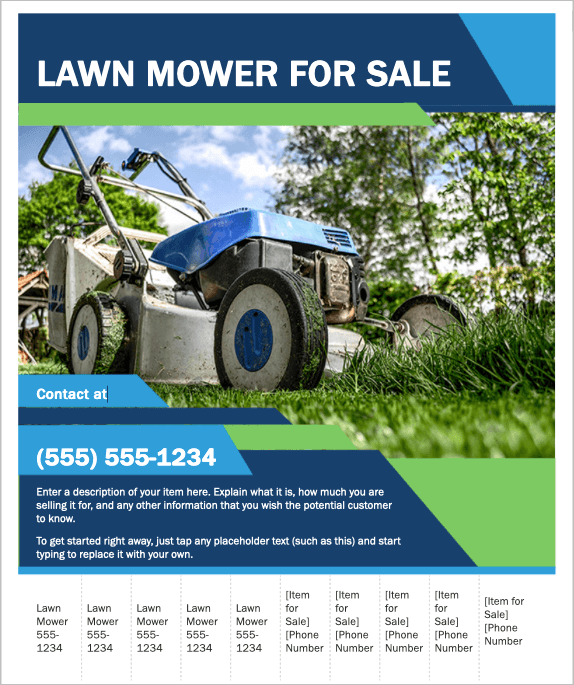
Selecione cada caixa de texto para adicionar suas informações à parte principal do folheto. Na parte inferior, insira seus detalhes de contato em tiras de rasgo.
Dica: Alguns panfletos podem preencher as tiras automaticamente quando você completa uma. Caso contrário, você pode terminar uma tira e depois copiar e colar o texto para os outros.
Panfleto de eventos
Talvez sua empresa local esteja tendo uma celebração de grande inauguração, ou sua organização está realizando um evento de arrecadação de fundos. Você pode informar a todos com este panfleto de eventos em zigue -zague adequado para todas as ocasiões.
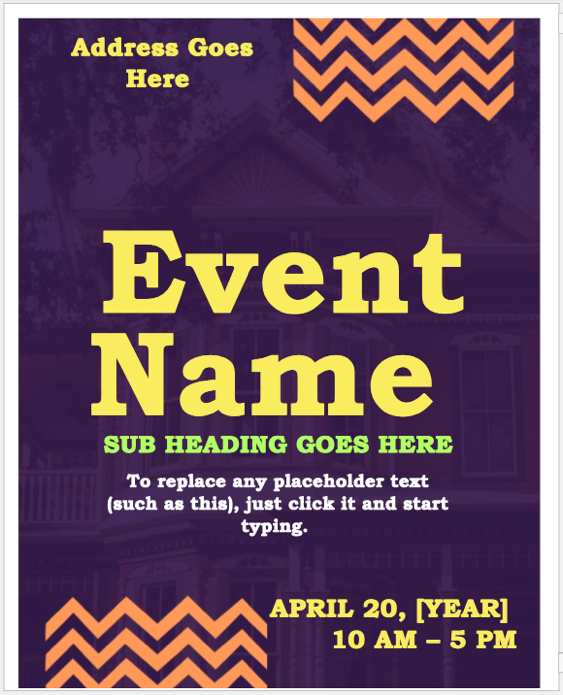
Basta selecionar cada caixa para trocar o texto do espaço reservado com os detalhes do seu evento. Você também pode experimentar fontes coloridas diferentes se acharem isso muito brilhante.
Dica: Os sites de modelos acima têm muitos folhetos de eventos temáticos para férias, formaturas, estações, eventos esportivos, etc.
Flyer de venda de varejo
Se sua loja está oferecendo uma grande venda ou seu restaurante está oferecendo descontos, divulgue com este panfleto de venda de varejo.
Este tem pontos úteis especificamente para seus descontos ou itens de venda. Como os outros modelos, você acabou de substituir o texto da amostra no folheto por seu próprio. Além disso, este modelo tem um local designado para o seu logotipo, que é uma ótima maneira de marcar sua empresa.
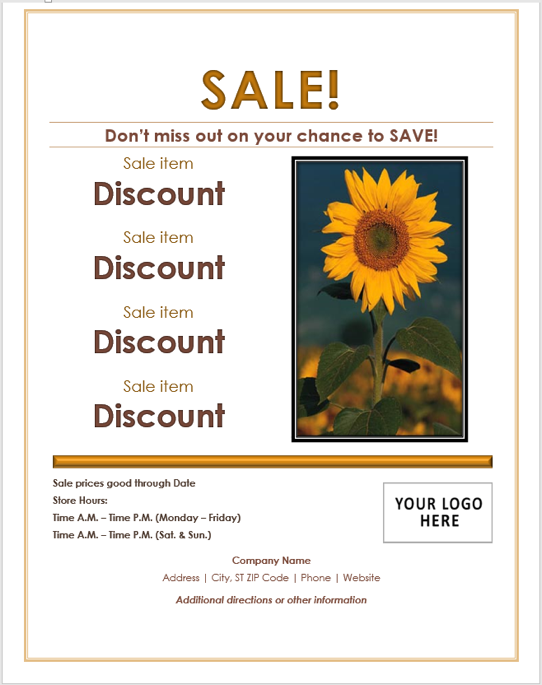
Certifique -se de preencher a data de "preços bons através" e inclua seu horário comercial regular.
Dica: Use o espaço na parte inferior para obter detalhes importantes, como instruções ou divulgações sobre a venda ou descontos.
Flyer de recompensa
Se você já perdeu algo valioso para você, você sabe o quanto você quer de volta. Seja um item ou mesmo um animal de estimação da família, você pode fornecer uma foto, detalhes e quantias com este panfleto de recompensa.
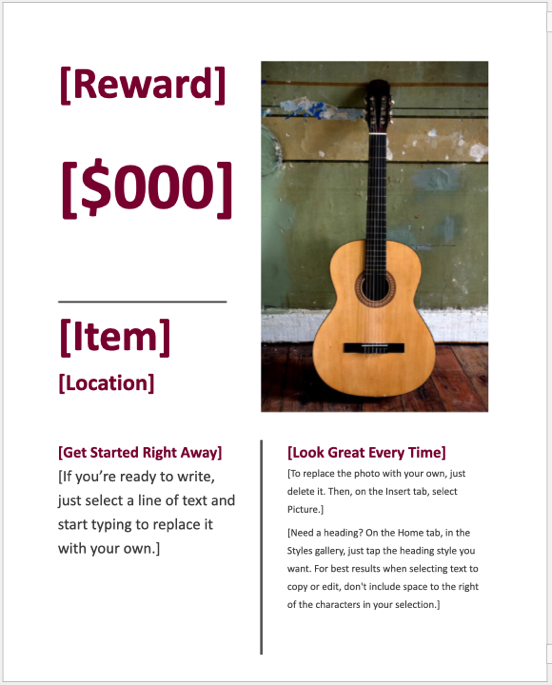
Este modelo tem o texto colocado nos pontos ideais para chamar a atenção dos espectadores. Selecione uma caixa de texto e digite seus detalhes. Para substituir a foto pela sua, exclua a existente. Então vá para o Inserir guia e use o Fotos menu suspenso para localizar e usar o seu.
Dica: Certifique -se de incluir uma foto que exibe seu item perdido. Você também pode redimensionar a imagem, para que ela se encaixe bem no folheto.
Dicas para fazer um panfleto na palavra
Com cada um dos modelos de folheto acima, incluímos dicas úteis, mas aqui estão mais algumas para fazer o melhor passageiro.
- Considere adicionar um código QR ao seu folheto para o site da sua localização. Aqueles que vêem seu panfleto podem digitalizar o código com o dispositivo móvel.
- Verifique novamente os detalhes do seu panfleto, especialmente preços, números de telefone e endereço.
- Use um revestimento de papel se planejar postar seu panfleto ao ar livre ou em uma área onde ela pode ficar molhada ou desgastada.
Para mais, dê uma olhada em como criar cartões de felicitações, configurar etiquetas ou fazer um livreto, tudo em um documento do Microsoft Word.
- « Como consertar o Microsoft se destacar quando não está respondendo
- Como personalizar vídeos recomendados pelo YouTube Feed »

